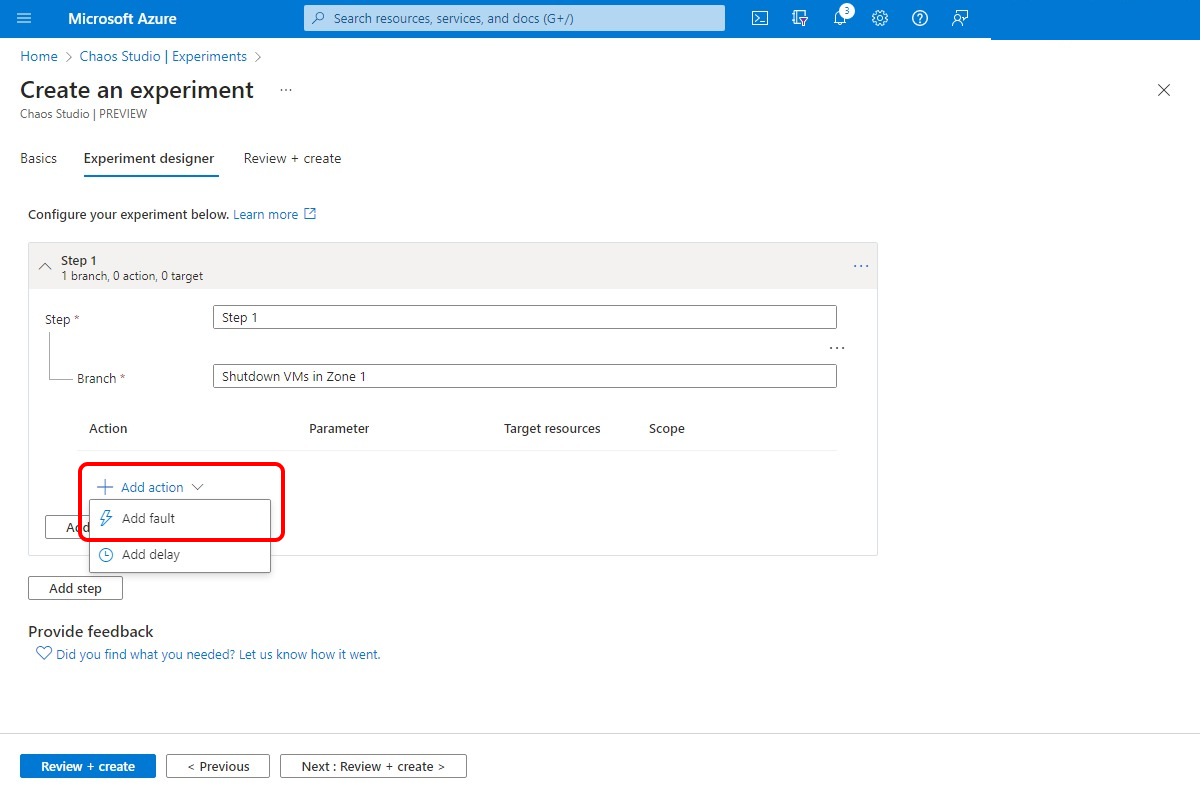Creare un esperimento Chaos per arrestare tutte le destinazioni in una zona
È possibile usare la selezione dinamica della destinazione in un esperimento Chaos per scegliere un set di destinazioni su cui eseguire un esperimento in base ai criteri valutati in fase di esecuzione dell'esperimento. Questo articolo mostra come selezionare dinamicamente la destinazione di un set di scalabilità di macchine virtuali per arrestare le istanze in base alla zona di disponibilità. L'esecuzione di questo esperimento consente di testare il failover di un'istanza di set di scalabilità di macchine virtuali di Azure in un'area diversa in caso di interruzione.
È possibile usare questi stessi passaggi per configurare ed eseguire un esperimento per qualsiasi errore che supporti la selezione dinamica della destinazione. Attualmente, solo l'arresto del set di scalabilità di macchine virtuali supporta la selezione dinamica della destinazione.
Prerequisiti
- Una sottoscrizione di Azure. Se non si ha una sottoscrizione di Azure, creare un account Azure gratuito prima di iniziare.
- Un'istanza di set di scalabilità di macchine virtuali di Azure.
Abilitare Chaos Studio nei set di scalabilità di macchine virtuali
Chaos Studio non può inserire errori su una risorsa se tale risorsa non viene prima aggiunta a Chaos Studio. Per aggiungere una risorsa a Chaos Studio, creare una destinazione e funzionalità nella risorsa.
I set di scalabilità di macchine virtuali hanno un solo tipo di destinazione (Microsoft-VirtualMachineScaleSet) e una sola funzionalità (shutdown). Altre risorse potrebbero avere fino a due tipi di destinazione. Un tipo di destinazione è per gli errori diretti al servizio. Un altro tipo di destinazione è per gli errori basati su agente. Altre risorse possono anche avere molte altre funzionalità.
Apri il portale di Azure.
Cercare Chaos Studio nella barra di ricerca.
Selezionare Destinazioni e trovare la risorsa del set di scalabilità di macchine virtuali.
Selezionare la risorsa del set di scalabilità di macchine virtuali e selezionare Abilita destinazioni>Abilita destinazioni dirette al servizio.
Selezionare Rivedi e abilita>Abilita.
Ora il set di scalabilità di macchine virtuali è stato aggiunto correttamente a Chaos Studio.
Creare un esperimento
È ora possibile creare l'esperimento. Un esperimento chaos definisce le azioni da eseguire sulle risorse di destinazione. Le azioni sono organizzate ed eseguite in passaggi sequenziali. L'esperimento chaos definisce anche le azioni che si desidera eseguire sui rami, che vengono eseguite in parallelo.
In Chaos Studio passare a Esperimenti>Crea>Nuovo esperimento.
Aggiungere un nome per l'esperimento che sia conforme alle linee guida per la denominazione delle risorse. Selezionare Avanti: Finestra di progettazione esperimenti.
Nel Passaggio 1 e nel Ramo 1 selezionare Aggiungi azione>Aggiungi errore.
Selezionare l'errore Arresto del set di scalabilità di macchine virtuali (versione 2.0). Selezionare la durata desiderata e se si vuole un arresto improvviso. Selezionare Avanti: Risorse di destinazione.
Selezionare la risorsa del set di scalabilità di macchine virtuali da usare nell'esperimento. Selezionare Avanti: Ambito.
Nell'elenco a discesa di Zone selezionare la zona in cui si desidera arrestare le macchine virtuali nell'istanza dei set di scalabilità di macchine virtuali. Selezionare Aggiungi.
Selezionare Rivedi e crea>Crea per salvare l'esperimento.
Concedere l'autorizzazione dell'esperimento ai set di scalabilità di macchine virtuali
Quando si crea un esperimento chaos, Chaos Studio crea un'identità gestita assegnata dal sistema che esegue errori sulle risorse di destinazione. Questa identità deve avere le autorizzazioni appropriate per la risorsa di destinazione affinché l'esperimento venga eseguito correttamente. Per usare questi passaggi per qualsiasi risorsa e tipo di destinazione, modificare l'assegnazione di ruolo nel passaggio 3 in modo che corrisponda al ruolo appropriato per tale risorsa e tipo di destinazione.
Passare alla risorsa del set di scalabilità di macchine virtuali e selezionare Controllo di accesso (IAM)>Aggiungi assegnazione di ruolo.
Nella scheda Ruolo selezionare Collaboratore macchina virtuale e selezionare Avanti.
Scegliere Seleziona membri e cercare il nome dell'esperimento. Selezionare l'esperimento e poi Seleziona. Se nello stesso tenant sono presenti più esperimenti con lo stesso nome, il nome dell'esperimento viene troncato con caratteri casuali aggiunti.
Selezionare Rivedi e assegna>Rivedi e assegna.
Eseguire l'esperimento
Adesso è possibile eseguire l'esperimento.
In Chaos Studio passare alla vista Esperimenti, selezionare l'esperimento e selezionare Avvia esperimento/i.
Selezionare OK per confermare che si vuole avviare l'esperimento.
Quando lo stato diventa In esecuzione, selezionare Dettagli per l'esecuzione più recente in Cronologia per visualizzare i dettagli dell'esperimento in esecuzione. Se si verificano errori, è possibile visualizzarli in Dettagli. Selezionare un'azione non riuscita ed espandere Destinazioni non riuscite.
Per visualizzare l'effetto usare uno strumento come Monitoraggio di Azure o passare alla sezione Set di scalabilità di macchine virtuali del portale per verificare se le destinazioni del set di scalabilità di macchine virtuali vengono arrestate. Se vengono arrestate, verificare che i servizi in esecuzione nei set di scalabilità di macchine virtuali sono ancora in esecuzione come previsto.
In questo esempio, l'esperimento Chaos arresta correttamente l'istanza nella zona 1, come previsto.
Passaggi successivi
Suggerimento
Se il set di scalabilità di macchine virtuali usa un criterio di scalabilità automatica, il criterio effettua il provisioning di nuove macchine virtuali, una volta che questo esperimento ha arrestato le macchine virtuali esistenti. Per evitare questa azione aggiungere un ramo parallelo all'esperimento che includa l'errore Disabilita scalabilità automatica relativo alla risorsa microsoft.insights/autoscaleSettings del set di scalabilità di macchine virtuali. Ricordarsi di aggiungere la risorsa autoscaleSettings come destinazione e di assegnare il ruolo.
Ora che è stato eseguito un esperimento di arresto del set di scalabilità di macchine virtuali con selezione dinamica della destinazione, è possibile: